Disponible avec une licence Network Analyst.
Vous pouvez effectuer une analyse de réseau qui utilise un attribut paramétré pour le calcul de la solution.
La première étape de l'exécution d'une analyse de réseau à l'aide d'un attribut paramétré consiste à disposer d'un jeu de données réseau comportant un attribut paramétré.
Pour en savoir plus sur l'utilisation de paramètres avec les attributs de réseau
Présentation des attributs paramétrés
Un attribut paramétré est un type d'attribut qui inclut dans son évaluation un paramètre que vous pouvez modifier au moment du calcul.
La valeur d'un paramètre peut être modifiée pour que l'attribut paramétré change de fonctionnement. Par exemple, vous pouvez entrer un facteur d'échelle au niveau d'un attribut de temps de conduite paramétré pour augmenter les temps de trajet lors d'une opération d'analyse donnée. Vous pouvez spécifier la hauteur d'un véhicule au niveau d'un attribut de restriction paramétré afin que les itinéraires n'empruntent pas de tronçons dont la hauteur maximale est inférieure à celle du véhicule.
Paramètre Utilisation d'une restriction
Par défaut, un paramètre est attribué à tous les attributs de restriction : Utilisation d'une restriction. Définissez ce paramètre afin de préférer, d’éviter ou d’interdire complètement des éléments de réseau utilisant la restriction ; de plus, vous pouvez spécifier le degré auquel les éléments sont évités ou préférés.
Le plus souvent, cet attribut est défini sur Interdire. Naturellement, sélectionnez Interdire pour les restrictions basées sur les limites physiques, telles que la hauteur. Toutefois, vous pouvez choisir d'éviter simplement voire de préférer des éléments de réseau en sélectionnant d'autres valeurs ; par exemple, vous pouvez éviter les routes à péages ou préférer des itinéraires adaptés aux camions lors de l'acheminement de camions.
En savoir plus sur le paramètre Utilisation d’une restriction
Restrictions peu strictes
Définir le paramètre d’utilisation d’une restriction d’un attribut de restriction sur Avoid Low/Medium/High (Éviter : Faible/Moyenne/Élevée) en fait une restriction peu stricte, car cela implique que les segments de route restreints peuvent être traversés, ce qui n’est pas le cas avec la valeur Prohibited (Interdit), qui correspond à une restriction stricte. Lorsque des restrictions peu strictes sont utilisées en interne, le solveur ajuste le coût d’impédance des routes auxquelles elles sont associées et il utilise le coût d’impédance ajusté lors de la recherche de chemins. Ainsi, les routes associées à des restrictions peu strictes sont pénalisées et le solveur recherche des chemins alternatifs. Ces routes peuvent néanmoins être empruntées par l’itinéraire si cela permet de réduire le coût d’impédance ajusté. Les restrictions peu strictes ajustent uniquement le coût d’impédance en interne au cours du processus de recherche de chemin. Une fois la résolution terminée, ce sont les coûts d’impédance réels qui sont signalés.
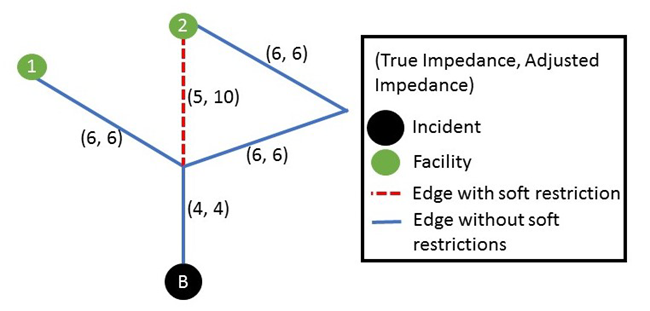
Les solveurs Matrice de coût OD et Ressource la plus proche utilisent les valeurs d’impédance ajustées avec des restrictions peu strictes pour déterminer le chemin optimal entre les incidents et les ressources. Dans le réseau stylisé ci-dessus, lors du trajet entre l’incident B et la ressource 2, le solveur choisit le chemin qui utilise le tronçon doté de restrictions peu strictes car le coût d’impédance ajusté est seulement de 14, alors que l’option de détour, qui n’utilise pas ce tronçon, a un coût d’impédance ajusté de 16 (identique au coût d’impédance réel car il ne comporte aucun tronçon associé à des restrictions peu strictes).
Deux aspects à prendre en compte lors de l’utilisation de restrictions peu strictes et de valeurs limites pour le solveur Matrice de coût OD ou Ressource la plus proche sont la façon dont le classement est signalé et la possibilité que tous les candidats attendus ne soient pas trouvés. Lors du classement des itinéraires pour les solveurs Matrice de coût OD et Ressource la plus proche, les coûts d’impédance réels sont utilisés, et non le coût d’impédance ajusté en fonction de restrictions peu strictes. Toujours dans l’exemple stylisé ci-dessus, l’itinéraire jusqu’à la ressource 2 serait le premier du classement, tandis que celui menant à la ressource 1 serait le deuxième. En effet, le coût d’impédance réel du premier itinéraire est seulement de 9, même si le coût d’impédance ajusté utilisé pour trouver ce chemin est de 14. Le coût d’impédance réel et le coût d’impédance ajusté de l’itinéraire vers la ressource 1 est de 10.
Dans de rares cas, aucun chemin n’est trouvé entre l’origine/la destination ou la ressource/l’incident lorsqu’à la fois des restrictions peu strictes et des valeurs limites sont utilisées. Cela est dû au fait que le chemin optimal entre les emplacements de départ et d’arrivée est trouvé en utilisant les coûts d’impédance ajustés basés sur des restrictions peu strictes. S’il existe deux itinéraires entre les deux emplacements, et que celui dont le coût d’impédance ajusté est le plus faible est le plus long et comporte un détour pour éviter une restriction peu stricte, il est enregistré en tant que chemin optimal. Toutefois, si la valeur limite est placée de manière stratégique entre les coûts d’impédance réels de ces deux options d’itinéraire, même s’il reste possible d’atteindre la destination en respectant cette valeur, aucun itinéraire n’est renvoyé car le coût d’impédance réel du chemin ajusté optimal est supérieur à la valeur limite.
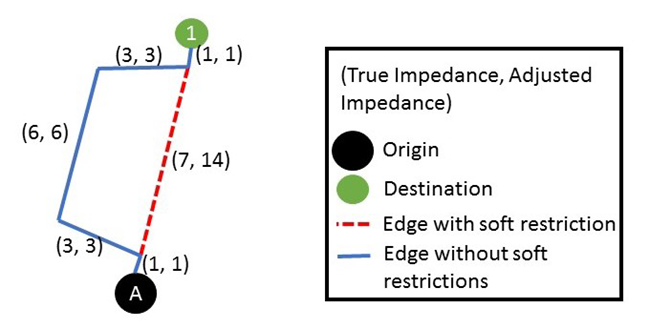
Dans l’exemple stylisé ci-dessus, deux options principales sont disponibles pour aller d’Origine A à Destination 1. L’itinéraire rouge emprunte une route à péage et son coût d’impédance réel est de 9. L’itinéraire bleu n’emprunte pas de route à péage et son coût d’impédance réel est de 14. Lorsque le paramètre Éviter les routes à péage est défini sur Éviter : Moyenne, le coût d’impédance ajusté basé sur des restrictions peu strictes de l’option avec route à péage (coût ajusté 16) devient supérieur au détour (coût ajusté 14). Cette dernière option est donc considérée comme le chemin optimal entre les deux emplacements. Si la valeur limite est définie sur 10, le solveur ne renvoie aucune solution car cette valeur est inférieure au coût d’impédance réel du chemin optimal. Face à une telle situation, si vous pensez qu’il existe un itinéraire dont le coût d’impédance réel est inférieur à la valeur limite, essayez de supprimer les restrictions peu strictes et de procéder à une résolution pour trouver ce chemin. En revanche, si vous voulez utiliser des restrictions peu strictes de manière à éviter certaines routes mais que vous pensez qu’un chemin entre les deux emplacements doit être trouvé, essayez d’augmenter ou de supprimer la valeur limite.
Exécution d'une analyse de réseau dans ArcMap à l'aide d'un attribut paramétré
Vous pouvez appliquer le workflow suivant pour utiliser des attributs paramétrés dans toute analyse de réseau. Tout d'abord, assurez-vous que vous disposez d'une couche d'analyse et de tous les objets d'analyse réseau requis avant de suivre ces étapes.
Dans la fenêtre Table Of Contents (Table des matières), double-cliquez sur la couche d’analyse de réseau pour afficher ses propriétés.
Cliquez sur l'onglet Paramètres d'analyse.
Définissez les attributs paramétrés à utiliser dans l'analyse. Pour utiliser un attribut de coût paramétré, sélectionnez-le au niveau du paramètre Impedance (Impédance). Pour utiliser des attributs de restriction paramétrés, cochez-les dans la section Restrictions.
Par exemple, vous pouvez modifier le paramètre Impedance (Impédance) pour lire un attribut de coût paramétré mis à l’échelle et cocher les restrictions Height (Hauteur), Hazmats Prohibited (Substances dangereuses interdites) et Hazmats Preferred (Substances dangereuses préférées).
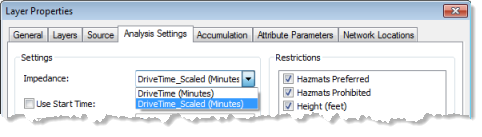
Cliquez sur l’onglet Attribute Parameters (Paramètres d’attributs).
Si vous devez ajuster l’une des valeurs de paramètre pour ces attributs, cliquez dans la colonne Values (Valeurs) correspondant à la ligne contenant la combinaison attribut-paramètre et mettez la valeur du paramètre à jour.
Par exemple, les modifications suivantes peuvent être apportées à une analyse, pourvu que le jeu de données réseau contienne les attributs et paramètres appropriés :
Définissez le paramètre Drive Time Factor de l’attribut de coût DriveTime_Scaled sur 1,5 pour augmenter les temps de trajet de 50 % et ainsi tenir compte des routes verglacées.
Définissez le paramètre Vehicle Height (Hauteur de véhicule) de l’attribut Height (Hauteur) sur 13,5 pieds pour représenter la hauteur du véhicule pour lequel vous effectuez actuellement l’analyse.
Définissez le paramètre Restriction Usage (Utilisation d’une restriction) du même attribut Height (Hauteur) sur Prohibited (Interdit) pour éviter que le conducteur du véhicule tente de conduire sous un pont dont le dégagement minimal est inférieur à la hauteur de votre véhicule.
Définissez le paramètre Restriction Usage (Utilisation d’une restriction) de l’attribut Hazmats Prohibited (Substances dangereuses interdites) sur Prohibited (Interdit) afin de toujours interdire la présence du véhicule faisant l’objet de l’analyse sur des routes signalées en tant que routes interdites pour les véhicules transportant des substances dangereuses.
Si contourner les routes interdites aux véhicules transportant des substances dangereuses est impossible, par exemple si le camion doit desservir un arrêt sur une telle route, vous pouvez changer les contraintes en modifiant la valeur du paramètre Restriction Usage (Utilisation d’une restriction) de Prohibit (Interdire) à Avoid: High (Éviter : Élevée). Ainsi, le solveur tente d'éviter les routes soumises à restrictions ; il ne les traverse que si le contournement des routes est trop coûteux ou si une route soumise à restriction doit être parcourue pour atteindre un arrêt.
Définissez le paramètre Restriction Usage (Utilisation d’une restriction) de l’attribut Hazmats Preferred (Substances dangereuses préférées) sur Prefer: Low (Préférer : Faible), Prefer: Medium (Préférer : Moyenne) ou Prefer: High (Préférer : Élevée). Le choix d'une préférence faible, moyenne ou élevée dépend s'il est important ou non que votre camion reste sur les routes réservées aux véhicules transportant des substances dangereuses autant que possible.
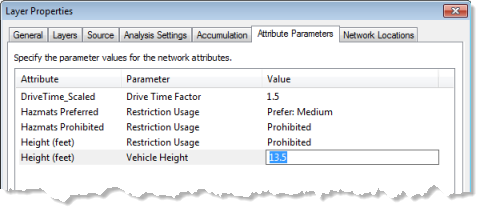
Cliquez sur OK pour enregistrer ces paramètres.
Dans la barre d’outils de Network Analyst, cliquez sur le bouton Solve (Rechercher)
 pour générer des résultats qui utilisent ces attributs paramétrés.
pour générer des résultats qui utilisent ces attributs paramétrés.